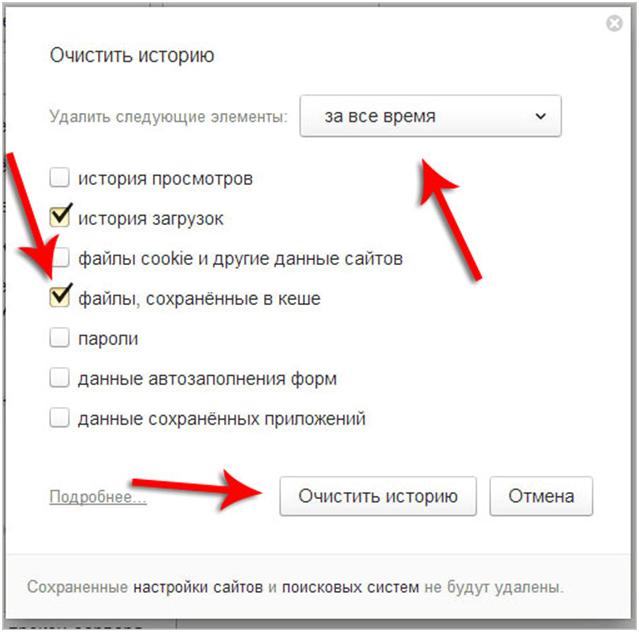Что значит очистить кэш: Как, почему и когда надо чистить кэш на Android
Как, почему и когда надо чистить кэш на Android
Кэш приложений может быть спорной темой на Android. Многие люди постоянно чистят кэш приложений, веря в то, что это позволит смартфону работать быстрей. Другие говорят, что это, в первую очередь, сводит на нет всю цель кэширования и просто увеличивает время запуска приложений и выполняемых действий. Истина, как обычно, где-то посередине. Некоторые приложения могут не использовать кэширование эффективно, из-за чего используются излишне большие объемы памяти. Иногда кэш может вызывать проблемы после выхода обновления и надо его сбрасывать. А еще некоторые приложения могут начинать работать медленнее, когда их кэш становится очень большим. Сказать однозначно, надо ли его удалять, нельзя. Но сейчас рассмотрим эту тему подробнее, чтобы вы понимали, когда это делать и как?
Надо ли чистить кэш телефона?
Содержание
- 1 Что такое кэш на Андройд
- 2 Очистка кэша и данных на Android
- 3 Когда надо чистить кэш
- 4 Как очистить кэш и данные на Android
- 5 Надо ли чистить кэш Android-приложений
Что такое кэш на Андройд
Кэширование в компьютерном мире это то, что позволяет приложениям, таким, как браузеры, игры и потоковые сервисы хранить временные файлы, которые считаются актуальными для уменьшения времени загрузки и увеличения скорости работы. YouTube, Карты, музыкальные сервисы и множество других приложений сохраняют информацию в виде данных кэша. Это могут быть миниатюры видео, история поиска или временно сохраненные фрагменты видео. Кэширование может сэкономить много времени, так как качество и скорость Интернета не везде одинаковы. Но по иронии судьбы, когда приложения выгружают много данных на ваш телефон, это в конечном итоге замедляет его работу, особенно, когда остается мало места на встроенной памяти.
YouTube, Карты, музыкальные сервисы и множество других приложений сохраняют информацию в виде данных кэша. Это могут быть миниатюры видео, история поиска или временно сохраненные фрагменты видео. Кэширование может сэкономить много времени, так как качество и скорость Интернета не везде одинаковы. Но по иронии судьбы, когда приложения выгружают много данных на ваш телефон, это в конечном итоге замедляет его работу, особенно, когда остается мало места на встроенной памяти.
Наш Иван Кузнецов не так давно писал о том, что никогда не чистит кэш и считает это не нужным. Многие из вас, возможно, с ним не согласны. Да я и сам переодически провожу эту процедуру. Тем не менее, для полноты картины можете ознакомиться с его мнением.
Очистка кэша и данных на Android
Хотя мы часто упоминаем очистку кэша и данных в одном ключе, на Android это два совершенно разных действия. Например, музыкальные сервисы часто сохраняют в кэш информацию, относящуюся к исполнителям, которых вы слушали, но которые не входят в вашу библиотеку.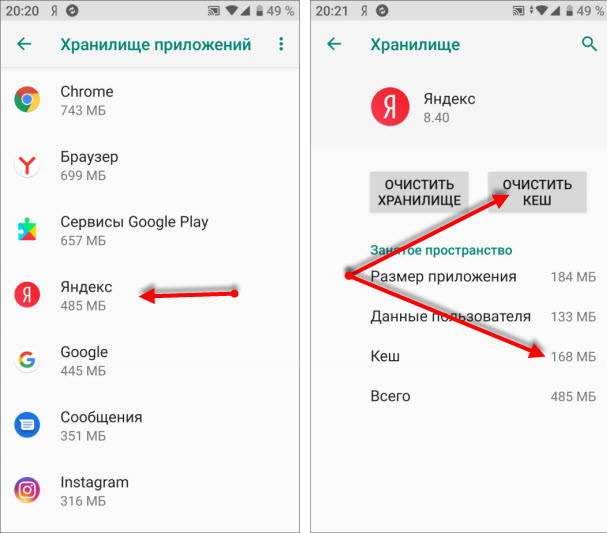 Когда кэш приложения очищается, все упомянутые данные стираются.
Когда кэш приложения очищается, все упомянутые данные стираются.
Очистка лишней не будет? Не факт.
Более существенные данные включают в себя пользовательские настройки, базы данных и данные для входа в систему. Когда вы очистите кэш, это все удалится и будет не очень приятно. Если говорить грубо, можно сказать, что очистка кэша придает приложению тот вид, который был сразу после его установки, но у вас останутся данные, которые вы сами осознанно сохранили (загруженные песни, видео в оффлайн, карты и так далее). Если вы удалите и эти данные, то приложение будет вообще нулевым. Если чистите и кэш, и данные, проще тогда и приложение переустановить, чтобы вообще все красиво было.
Как очистить память смартфона. Пять простых шагов.
Когда надо чистить кэш
В чем-то я согласен с Иваном и с его мнением, которое я приводил в начале статьи. Нет смысла чистить кэш часто. После того, как вы его очистили, приложение все равно его создаст заново. Только в это время оно будет работать еще медленнее.
Тут важно найти баланс и понять, действительно ли ваш смартфон тормозит из-за кэша или, например, он просто старый и уже не тянет. Если не вникать в это, то можно посоветовать чистить кэш один раз в 3-6 месяцев, но быть готовым, что первые несколько дней скорость работы будет чуть ниже. В итоге, вы как бы освежите приложение, удалив лишний мусор и заново собрав только то, что нужно.
Google Play рассылает пустые обновления приложений. Что делать?
Как очистить кэш и данные на Android
Точную инструкцию для каждого смартфона дать не получится, так как все зависит от производителя и версии ОС, но общие правила будут следующими.
Шаг 1: Запустите «Настройки» и перейдите в раздел «Хранилище» (или найдите его поиском). Так вы сможете узнать, сколько памяти вашего смартфона занято и чем.
Шаг 2. В разделе «Хранилище» найдите «Приложения» (или «Другие приложения») и выберите его. В нем будут перечислены все приложения, а также то, сколько места каждое из них занимает.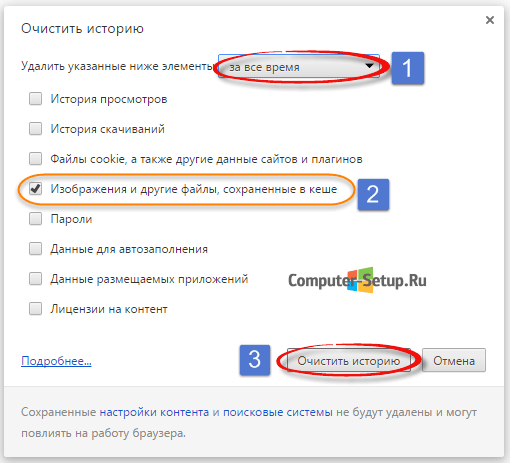 В некоторых версиях ОС можно найти сортировку приложений по алфавиту или размеру.
В некоторых версиях ОС можно найти сортировку приложений по алфавиту или размеру.
Шаг 3: Зайдите внутрь приложения и удалите кэш или данные. Только надо понимать, что это действие необратимо.
Три простых шага для очистки кэша.
В отношении специальных приложений для очистки я очень категоричен и не рекомендую ими пользоваться. Несмотря на их обещания ускорить систему чуть ли не в разы, в лучшем случае они просто сделают то же, что я только что описал. Так почему бы не сделать это самому без установки сомнительных приложений, которые еще и будут собирать ваши данные? Единственное приложение-оптимизатор, которому я доверяю, это Google Файлы, но работает оно именно с хранилищем и чистит в первую очередь мусор. Хотя, на него тоже нельзя слепо полагаться, но оно сделано Google, а к ней доверия куда больше, чем к каким-то левым разработчикам.
А вы знали, что ваш Android-смартфон принадлежит не только вам?
Если вы все еще хотите установить подобное приложение, просто помните о том, что они работают в фоновом режиме и используют системные ресурсы.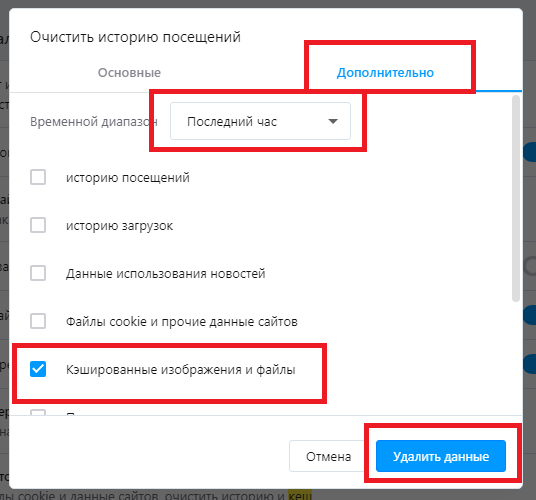 Даже если они что-то ускорят, то сразу замедлят обратно.
Даже если они что-то ускорят, то сразу замедлят обратно.
Надо ли чистить кэш Android-приложений
Возможность очистки данных — это действительно полезная функция для решения многих проблем, уникальная для Android. Но как и любой полезной вещью злоупотреблять ей не стоит. Не надо чистить кэш и память каждый день. Делайте это периодически и только по мере надобности. Начал телефон работать медленно — пробегитесь по хранилищу. Если увидели, что какое-то из приложений занимает слишком много места, хотя не должно, очистите кэш.
Еще больше полезных советов и рассуждения в нашем Telegram-канале.
Еще раз: очистка кэша не испортит ваш смартфон, но приложение потеряет часть сохраненных данных и оптимизированных под вас настроек. Некоторое время придется накапливать их заново, зато так можно убрать действительно лишнее. Раньше можно было одной кнопкой очистить кэш всех приложений, теперь только по одному, но, наверное, это к лучшему.
Чего точно не стоит делать с кэшем, так это чистить его каждый день или каждую неделю.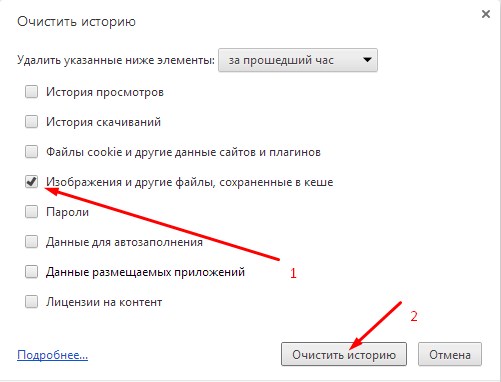 Так вы точно не сделаете лучше никому.
Так вы точно не сделаете лучше никому.
Что такое кэш и зачем он нужен — Журнал «Код»
03.11.2021
1 часть
Что такое куки
2 часть
Что такое кэш и зачем его чистить
Это старые данные, которые уже могут быть неактуальны
Когда не работает какой-то сайт или сервис, от техподдержки часто можно услышать «Почистите кэш и перезагрузите страницу». Иногда это помогает. Рассказываем, почему так происходит, что такое кэш, зачем он нужен и как его почистить.
⚠️ Минутка грамотности. По словарю РАН слово cache в русском пишется «кеш». Но по рекомендациям Гиляревского нужно писать «кэш». И нам нравится, как это произносится. Произнесите вместе с нами:
- КЭШ
- КЭ-ЭШ
- КЭ-Э-Э-Ш
Спасибо.
Что такое кэш
Кэш — это данные, которые компьютер уже получил и использовал один раз, а потом сохранил на будущее. Смысл кэша в том, чтобы в следующий раз взять данные не с далёкого и медленного сервера, а из собственного быстрого кэша.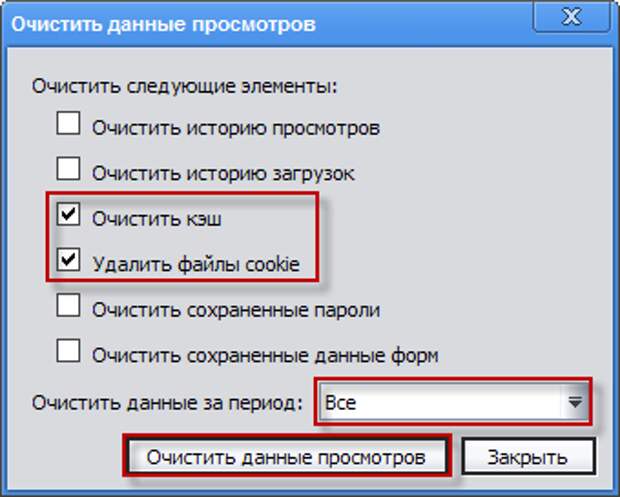 То же самое, что закупиться продуктами на неделю и потом ходить не в магазин, а в холодильник.
То же самое, что закупиться продуктами на неделю и потом ходить не в магазин, а в холодильник.
В случае с браузером это работает так:
- Браузер сделал запрос на сервер.
- Сервер в ответ прислал страницу, скрипты и все картинки.
- ❤️ Браузер сохранил всё это в память ← это и есть кэш.
Дальше происходит так:
4. Если вкладкой или браузером долго не пользовались, операционная система выгружает из оперативной памяти все страницы, чтобы освободить место для других программ.
5. Если переключиться назад на браузер, он моментально сходит в кэш, возьмёт оттуда загруженную страницу и покажет её на экране.
Получается, что если браузер будет брать из кэша только постоянные данные и скачивать с сервера только что-то новое, то страница будет загружаться гораздо быстрее. Выходит, главная задача браузера — понять, какой «срок годности» у данных в кэше и через какое время их надо запрашивать заново.
👉 Например, браузер может догадаться, что большая картинка на странице вряд ли будем меняться каждые несколько секунд, поэтому имеет смысл подержать её в кэше и не загружать с сервера при каждом посещении.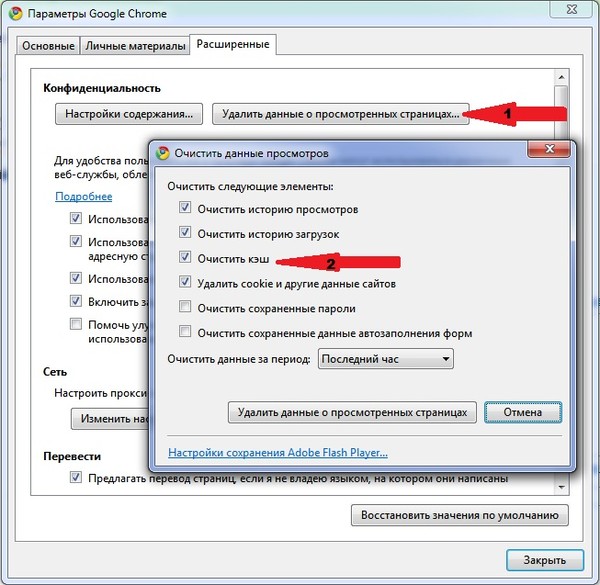 Поэтому в кэше часто хранятся картинки, видеоролики, звуки и другие декоративные элементы страницы.
Поэтому в кэше часто хранятся картинки, видеоролики, звуки и другие декоративные элементы страницы.
👉 Для сравнения: браузер понимает, что ответ сервера на конкретный запрос пользователя кэшировать не надо — ведь ответы могут очень быстро меняться. Поэтому ответы от сервера браузер не кэширует.
Какая проблема с кэшем
На первый взгляд кажется, что кэш — это прекрасно: данные уже загружены, к ним можно быстро обратиться и достать оттуда всё, что нужно, без запроса к серверу на другом конце планеты.
Но представьте такую ситуацию: вы заходите в интернет-магазин обуви, в котором покупали уже много раз, но товары почему-то не добавляются в корзину. Или добавляются, но кнопка «Оплатить» не работает. Чаще всего причина в том, что браузер делает так:
- Вы вводите адрес интернет-магазина.
- Браузер смотрит в кэше, есть ли у него какие-то данные от этого сайта и что у них со сроком годности.
- В прошлый раз сервер не сказал браузеру, что у скриптов со сроком годности, поэтому браузер считает все скрипты свежими.
 А на самом деле для корзины сервер уже использует новый скрипт.
А на самом деле для корзины сервер уже использует новый скрипт. - Браузер берёт старый скрипт из кэша, подгружает с сайта фотки новых товаров и собирает страницу со старым скриптом.
- Вы нажимаете на кнопку, запускается старый скрипт.
- Сервер не отвечает, потому что рассчитывает уже на новый скрипт.
- Через 3 минуты терпение лопается, и вы уходите на Алиэкспресс за комплектом для кастомной клавиатуры.
Решение — почистить кэш
Когда мы чистим кэш, оттуда удаляются все данные, которые браузер сохранил «на всякий случай». Это значит, что при обновлении страницы браузер заглянет в кэш, увидит, что там пусто и запросит все данные с сервера заново. Они, конечно, тоже сразу отправятся в кэш, но в следующий раз вы уже будете знать, что делать.
Чтобы очистить кэш в Сафари, достаточно нажать ⌥+⌘+E, а в Хроме — нажать Ctrl+Shift+Backspace (⇧+⌘+Backspace) и выбрать время, в пределах которого нужно очистить кэш:
Зачем нужен кэш, если из-за него всё ломается?
На самом деле всё ломается не из-за кэша, а из-за неправильных настроек сервера, которые отдают страницу.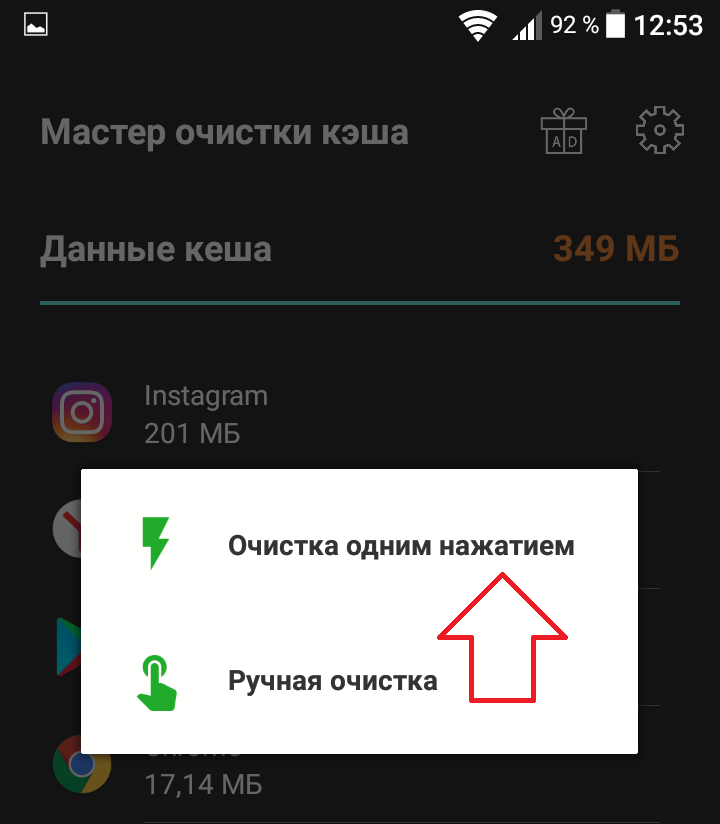 Потому что именно сервер должен сказать браузеру: «Вот это можно кэшировать, а вон то лучше не кэшируй, мало ли что».
Потому что именно сервер должен сказать браузеру: «Вот это можно кэшировать, а вон то лучше не кэшируй, мало ли что».
Часто разработчики недокручивают эти настройки, и браузер не получает нужных инструкций, поэтому кэширует всё подряд. И тогда приходится вмешиваться, чистить кэш и восстанавливать работоспособность.
Не надо так.
Текст:
Михаил Полянин
Редактор:
Максим Ильяхов
Художник:
Даня Берковский
Корректор:
Ирина Михеева
Вёрстка:
Кирилл Климентьев
Соцсети:
Олег Вешкурцев
Что такое кэшированные данные и следует ли их сохранить или очистить?
Не уверен, заметили ли вы, но открытие приложения или посещение веб-сайта в первый раз может занять некоторое время.
Ладно, «пока» может быть чрезмерным, но эти дополнительные несколько секунд времени загрузки имеют значение для нас при просмотре веб-страниц или прокрутке наших приложений.
Хотя это происходит не случайно. В основном это связано с тем, что на наших устройствах нет кэшированных данных для определенного приложения или веб-сайта.
Если вы не совсем понимаете, что такое кэшированные данные, давайте быстро их рассмотрим.
Что такое кешированные данные на моем телефоне?
Кэшированные данные — это файлы, сценарии, изображения и другие мультимедиа, сохраняемые на вашем устройстве после открытия приложения или посещения веб-сайта в первый раз. Затем эти данные используются для быстрого сбора информации о приложении или веб-сайте при каждом повторном посещении, что сокращает время загрузки.
Что такое кэшированные данные?
С каждым открытым приложением или посещенным веб-сайтом происходит обмен информацией.
Пользователь получает доступ к контенту в обмен на информацию о местоположении, используемом устройстве, используемом браузере, времени, проведенном на страницах, и других действиях пользователя.
Кэшированные данные.
Ноутбуки, планшеты, смартфоны, не важно. Все наши устройства имеют определенный уровень зарезервированного пространства для хранения данных этого типа для быстрого доступа.
Метод сохранения данных кэша или файлов кэша в качестве истории на телефоне или веб-браузере для улучшения взаимодействия с пользователем при будущих посещениях веб-сайта или приложения называется кэшированием.
Как работают кэшированные данные?
Чтобы кешированные данные сохранялись для повторного доступа, на вашем устройстве должно быть достаточно памяти или места для хранения. С технической точки зрения кэш занимает очень высокое место в иерархии компьютерной памяти. Вот изображение этой иерархии для справки:
Вы можете увидеть чуть ниже регистра ЦП — небольших строительных блоков процессора компьютера — несколько уровней кэш-памяти.
- L1 или уровень 1 — это основной уровень кэш-памяти, встроенный в микросхему микропроцессора.
- L2 и L3, или уровни 2 и 3, являются вторичным уровнем кэша, который питает L1. Он медленнее L1 на наносекунды.
Кэш-память имеет чрезвычайно низкую задержку, что означает очень быстрый доступ к ней.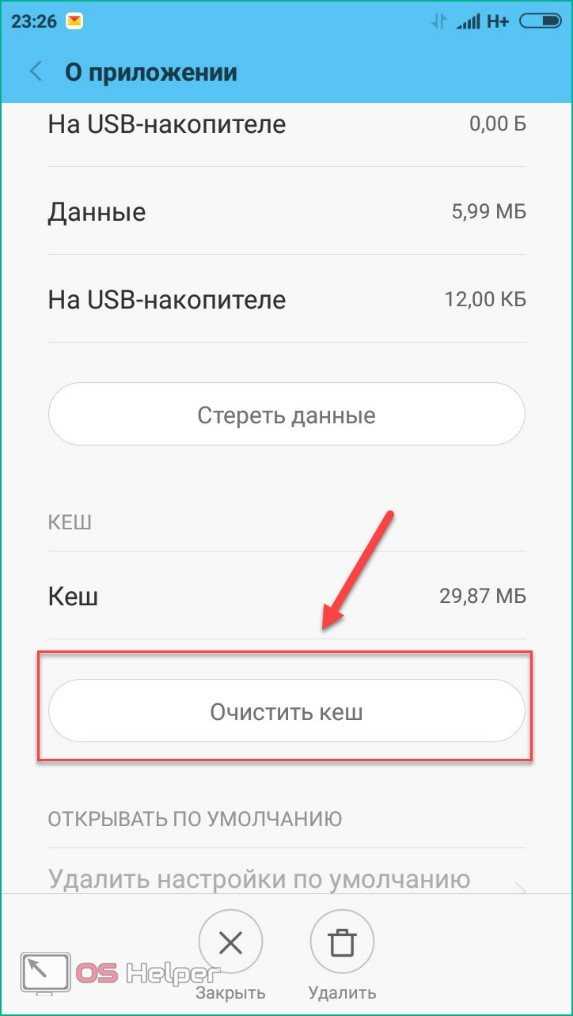 Вы можете проверить это, открыв новое приложение или посетив веб-сайт, на котором вы никогда раньше не были, а затем повторно посетить его и сравнить скорости.
Вы можете проверить это, открыв новое приложение или посетив веб-сайт, на котором вы никогда раньше не были, а затем повторно посетить его и сравнить скорости.
Примечание: Ваш второй раз должен быть заметно быстрее.
Обратная сторона низкой задержки означает, что можно хранить не так много памяти. Вот почему файлы небольшого размера, такие как веб-текст и изображения, хранятся в кеше.
Важны ли кэшированные данные?
Кэшированные данные не важны по своей сути, поскольку они считаются только «временным хранилищем». Тем не менее, он существует для улучшения пользовательского опыта.
Для загрузки таких элементов страницы, как изображения, видео и даже текст, требуется некоторое время. Когда эти данные кэшируются, мы можем снова открыть приложение или повторно посетить страницу с уверенностью, что это не займет столько времени.
Кэш-память также сохраняет состояния. Например, если я закрою свое приложение Twitter и снова открою его через 10 минут, я смогу прокрутить вниз и увидеть сообщения, которые были загружены ранее.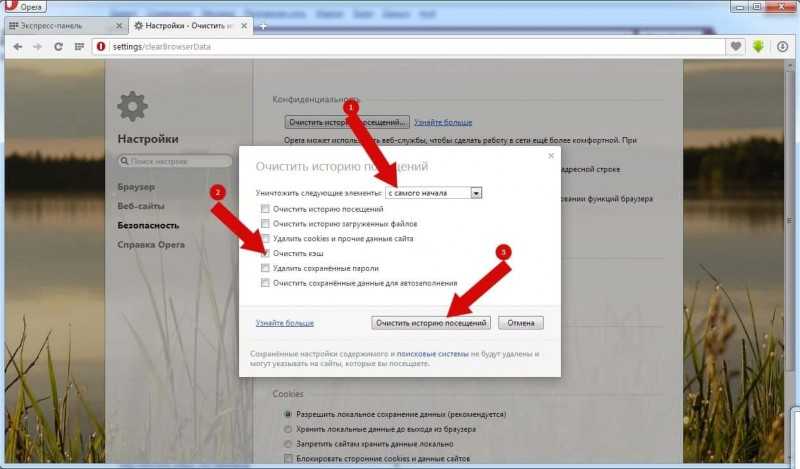 Без кеша все пришлось бы перезагружать.
Без кеша все пришлось бы перезагружать.
Должен ли я очистить кэш?
Итак, если кешированные данные не так важны, безопасно ли их стирать? Ну, это зависит.
Если вы обнаружите, что память вашего мобильного устройства истощается из-за кэшированных данных, вам, вероятно, следует очистить ее. В конце концов, кешированные данные не являются жизненно важными для производительности приложения или веб-сайта; это просто означает, что файлы на нем должны быть перезагружены.
Хотя постоянная очистка кеша не является постоянным решением, поскольку в какой-то момент вам придется повторно открывать приложения и повторно посещать веб-сайты. Данные будут повторно кэшированы, и цикл продолжится.
Если вам не хватает памяти, рассмотрите возможность удаления старых текстовых сообщений, изображений или видеофайлов на вашем устройстве. Также стоит изучить облачное хранилище файлов и программное обеспечение для обмена, такое как Google Drive или Dropbox, если вы хотите сохранить свои файлы.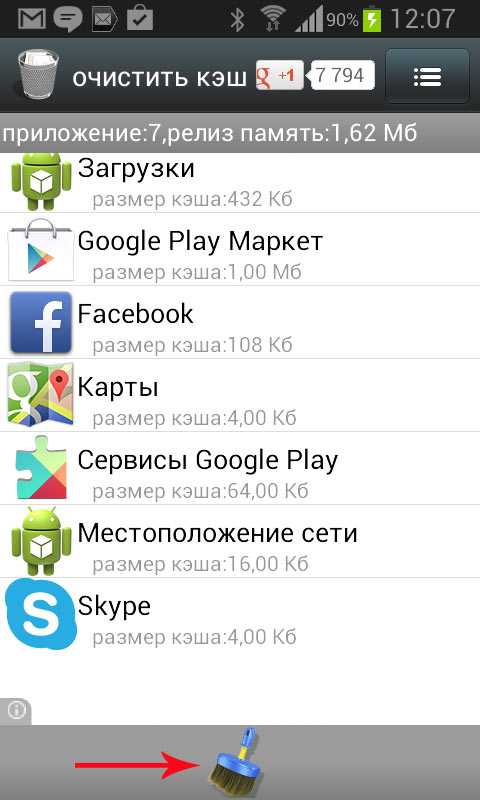 Эти варианты обычно предлагают бесплатное количество облачного пространства.
Эти варианты обычно предлагают бесплатное количество облачного пространства.
Как очистить кэшированные данные
Если вы всецело хотите очистить кеш, вот как это сделать в разных операционных системах:
Очистить кеш на iPhone
Выполните следующие простые шаги, чтобы очистить кеш на устройствах iOS:
Перейдите в Настройки > Общие > iPhone Хранилище .
Отсюда у вас есть несколько вариантов. Ваш первый вариант — очистить весь кеш приложений, которые вы почти не используете или никогда не используете. Это по рекомендации «Выгрузка неиспользуемых приложений . » Термин «разгрузка» — это просто причудливая фраза iOS для очистки кеша.
Второй вариант — прокрутить вниз и коснуться отдельных приложений с большим количеством кэшированных данных на вашем устройстве. Как вы можете это сказать? Apple перечислит эти приложения от самых высоких использования памяти до самых низких .
Просто разгрузите отдельное приложение, чтобы освободить временное пространство на вашем устройстве.
Наконечник: Очистка кеша просто удаляет временные файлы. Он не удалит учетные данные для входа, загруженные файлы или пользовательские настройки.
Очистить кеш на Android
Очистить кеш на устройствах Android можно следующими способами.
Очистить кэш в приложении Chrome
- Откройте приложение Google Chrome на телефоне или планшете Android.
- Нажмите Еще на три точки в правом верхнем углу веб-страницы.
- Нажмите История , а затем нажмите Очистить данные браузера и выберите временной диапазон вверху.
- Выберите временной диапазон и установите флажки рядом с «Кэшированные файлы изображений».

- Нажмите Очистить данные , чтобы освободить кеш браузера в Chrome.
Совет: Вы можете очистить кэшированные файлы в Chrome даже в автономном режиме.
Очистить кеш приложения
Давайте возьмем Samsung Galaxy Note 8 в качестве примера, чтобы понять, как очистить кэш приложений на устройствах Android.
- Откройте меню Настройки на телефоне Android и выберите Приложения из списка
- В зависимости от версии Android у вас может быть возможность открыть установленные приложения, все приложения, включенные, отключенные и другие приложения. Выберите «Все», если вы используете Samsung Galaxy Note 8 .
- Выберите подходящий вариант и перейдите к приложению, кэш которого нужно очистить
- Выберите приложение и коснитесь Хранилище из списка параметров в данных приложения
- Коснитесь Очистить кэш , чтобы освободить место на устройстве
Важны ли кэшированные данные?
Кэшированные данные не важны по своей сути, поскольку они считаются только «временным хранилищем».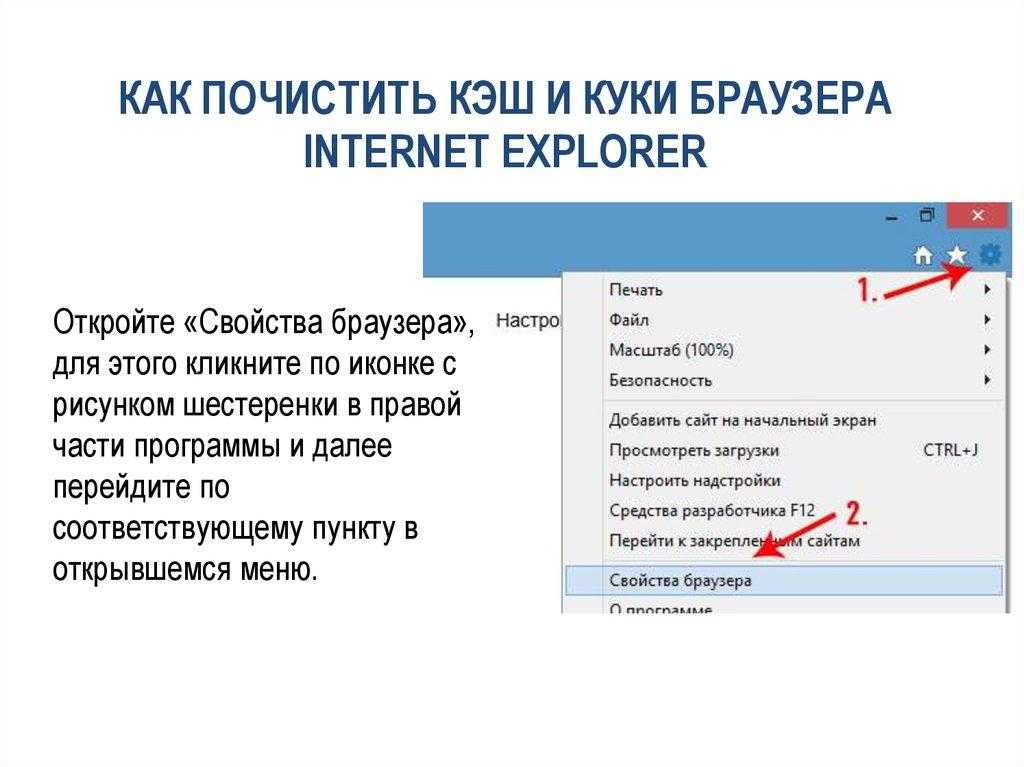 Тем не менее, он существует для улучшения пользовательского опыта.
Тем не менее, он существует для улучшения пользовательского опыта.
Для загрузки таких элементов страницы, как изображения, видео и даже текст, требуется некоторое время. Когда эти данные кэшируются, мы можем снова открыть приложение или повторно посетить страницу с уверенностью, что это не займет столько времени.
Кэш-память также сохраняет состояния. Например, если я закрою свое приложение Twitter и снова открою его через 10 минут, я смогу прокрутить вниз и увидеть сообщения, которые были загружены ранее. Без кеша все пришлось бы перезагружать.
Кроме того, кэширование является ключевым компонентом экономичного крупномасштабного облачного хостинга и имеет жизненно важное значение для запасных вариантов, таких как CDN (сети доставки контента).
Очистить кеш в Firefox
Очистить кеш Firefox довольно просто. Выполните следующие пять шагов:
- Выберите параметры, нажав Меню на странице Firefox.

2. Коснитесь панели «Конфиденциальность и безопасность».
3. Нажмите «Очистить данные» на вкладке «Файлы cookie и данные сайтов».
4. Снимите флажки напротив всех остальных параметров и установите флажок Кэшированный веб-контент.
Что происходит после очистки кеша?
- Некоторые настройки на сайтах удаляются. Например, если вы вошли в систему, вам потребуется войти снова.
- Если вы включите синхронизацию в Chrome, вы останетесь в аккаунте Google, с которым синхронизируетесь, чтобы удалить свои данные на всех ваших устройствах.
- Некоторые сайты могут казаться медленнее, потому что контент, например изображения, должен загружаться снова. ~ Служба поддержки Google
Что делает очистка кеша?
Теперь у вас есть достаточно полное представление о том, что такое кэшированные данные, где они хранятся и какова их важность для производительности устройства.
Неплохо время от времени очищать кэшированные данные. Некоторые называют эти данные «мусорными файлами», что означает, что они просто сидят и накапливаются на вашем устройстве. Очистка кеша помогает поддерживать чистоту, но не полагайтесь на него как на надежный метод для создания нового пространства.
Теперь, когда вы знаете, как очистить кэш для повышения производительности вашего устройства, сделайте его более безопасным с помощью двухфакторной аутентификации.
Защитите свой парк мобильных телефонов
Оптимизируйте функциональность и безопасность мобильных устройств на вашем предприятии с помощью лучшего программного обеспечения для управления мобильными устройствами.
Обзор программного обеспечения
Девин Пикелл
Девин — бывший старший специалист по контенту в G2. До G2 он помогал запускать стартапы на ранней стадии развития с бурно развивающейся технологической сцены Чикаго. Вне работы он любит смотреть своих любимых Детенышей, играть в бейсбол и другие игры. (он/его/его)
Вне работы он любит смотреть своих любимых Детенышей, играть в бейсбол и другие игры. (он/его/его)
Как очистить кэш на Android-телефоне, чтобы он работал быстрее

- Если вы периодически очищаете кеш на своем телефоне Android, вы можете устранить проблемы с производительностью на устройстве.
- Кэш вашего телефона Android содержит небольшие фрагменты информации, которые ваши приложения и веб-браузер используют для повышения производительности.
- Но кэшированные файлы могут быть повреждены или перегружены, что приведет к проблемам с производительностью.
- Кэш не нужно постоянно очищать, но периодическая очистка может быть полезной.
Ваши приложения и веб-браузер хранят биты информации, чтобы ускорить работу с ними.
Со временем ваш телефон может собирать много файлов, которые вам на самом деле не нужны. Вы можете очистить файлы, чтобы освободить немного места на вашем устройстве. Очистка кеша также может помочь с проблемами поведения веб-сайта.
Очистка кеша браузера и кеша приложений на телефоне Android — это быстрый и простой процесс.
Вот краткое руководство о том, как сделать и то, и другое.
Очистить кеш в приложении Chrome (веб-браузер Android по умолчанию)
1. Откройте приложение Chrome на своем устройстве.
2. Коснитесь трехточечного значка в правом верхнем углу, чтобы открыть раскрывающееся меню.
Коснитесь раскрывающегося меню с тремя точками.
Мишель Гринли/Business Insider
3. Нажмите История , затем Очистить данные браузера .
Нажмите История , затем Очистить данные браузера .
Нажмите «История» в раскрывающемся меню.
Мишель Гринли/Business Insider
4. При желании выберите самую старую дату, которую вы хотите очистить, используя раскрывающееся меню Диапазон времени .
5. Выберите Кэшированные изображения и файлы .
Установите флажок «Кэшированные изображения и файлы», а затем нажмите «Очистить данные».
Мишель Гринли/Business Insider
6.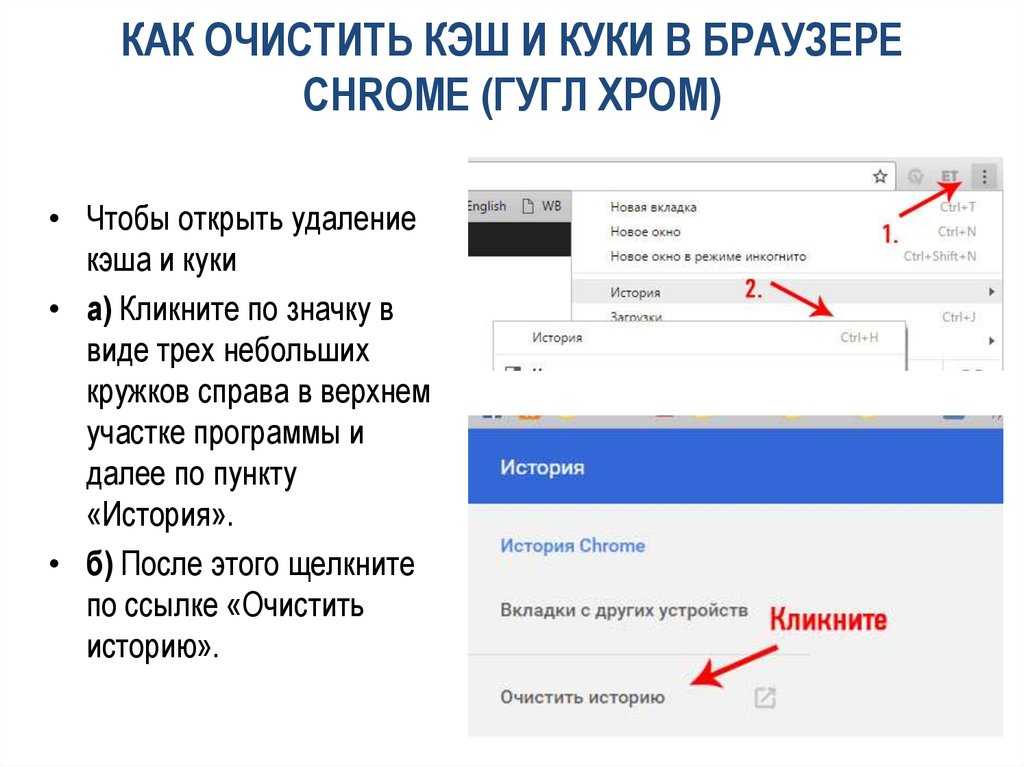 Нажмите кнопку Очистить данные , чтобы очистить кэш.
Нажмите кнопку Очистить данные , чтобы очистить кэш.
Очистить кеш от сторонних приложений
Кэш приложения аналогичен кешу браузера. Это небольшие фрагменты информации, хранящиеся для ускорения работы с приложением. Однако могут быть случаи, когда приложение внезапно закрывается или вообще перестает отвечать на запросы. Причиной могут быть проблемы с кэшированными данными.
Очистка кеша — это быстрый и простой способ освободить место и (надеюсь) исправить некорректно работающее приложение. Очистка кеша приложения не приведет к удалению данных приложения, таких как информация об учетной записи.
Вот как очистить кэш приложений:
1. Перейдите в меню Настройки на вашем устройстве.
2. Кран Хранение .
Нажмите «Хранилище» в настройках вашего Android.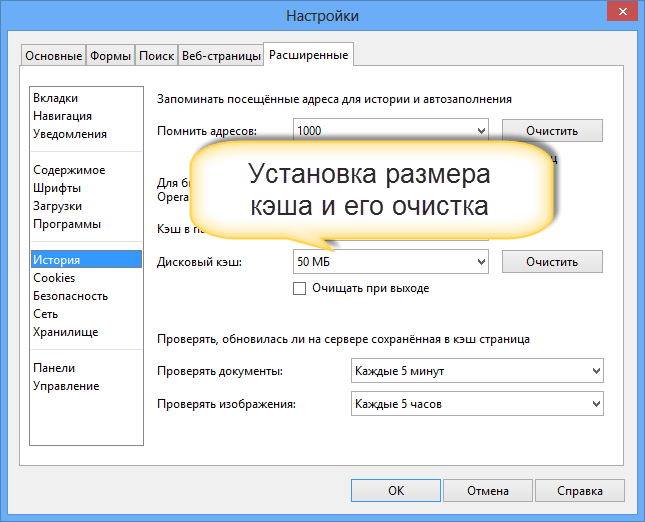
Мишель Гринли/Business Insider
3. Коснитесь Внутренняя память в разделе Память устройства.
Нажмите «Внутренняя память».
Мишель Гринли/Business Insider
4. Коснитесь Кэшированные данные .
Нажмите «Кэшированные данные».
Мишель Гринли/Business Insider
5. Нажмите OK , когда появится диалоговое окно с вопросом, уверены ли вы, что хотите очистить кэш всего приложения.
Нажмите «ОК», чтобы очистить кеш приложения.
Мишель Гринли/Business Insider
Очистка кеша приложения не приведет к удалению данных приложения, таких как информация об учетной записи. Данные приложения, как и информацию об учетной записи, можно удалить из того же меню — действуйте с осторожностью, если решите это сделать.
Примечание. Телефоны без SD-карты не смогут выбирать между внутренней памятью и SD-картой, как показано на снимках экрана выше.
Как часто следует очищать кэш
Периодическая очистка кэша может оказаться полезной, но регулярная очистка кэша по расписанию не требуется. Если вы обнаружите, что регулярно очищаете кеш, чтобы освободить место, вы можете рассмотреть возможность удаления неиспользуемых приложений или архивирования сохраненных видео и фотографий в облаке. Установка карты microSD большого объема — еще один вариант удовлетворения потребностей в памяти телефона.
Как очистить кеш на вашем компьютере Mac, чтобы он работал быстрее
Как очистить кеш на вашем iPhone, чтобы он работал быстрее
Как определить, является ли ваш телефон Samsung Galaxy водонепроницаемым или водостойкий и в какой степени
Как определить, является ли ваш телефон Google Pixel водонепроницаемым или водонепроницаемым, и в какой степени
Insider Inc.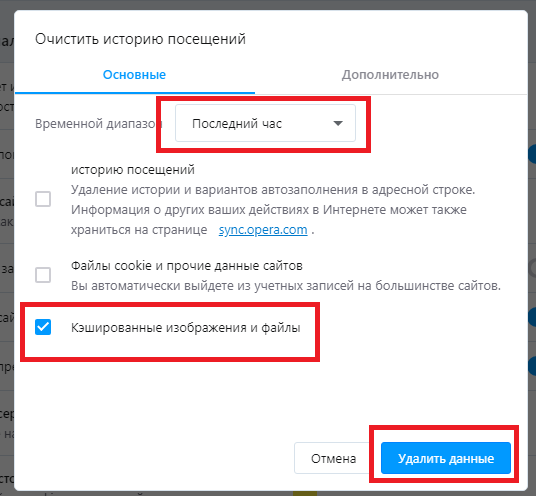
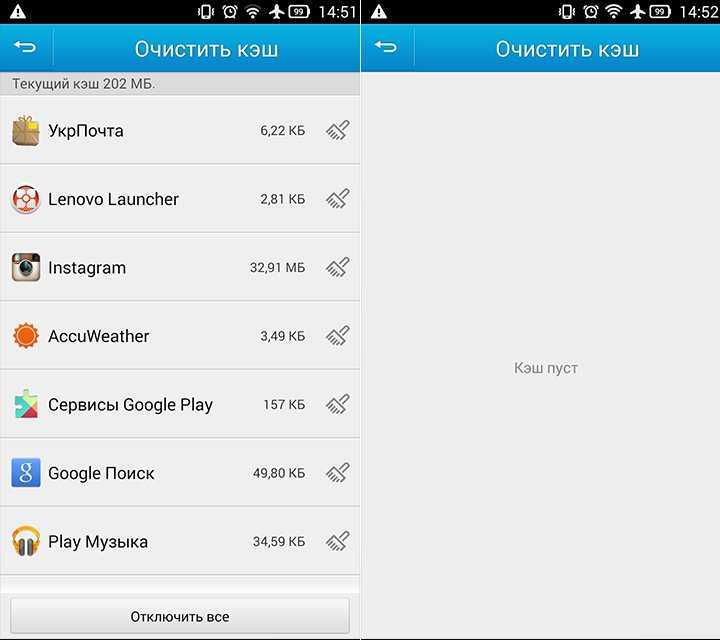 А на самом деле для корзины сервер уже использует новый скрипт.
А на самом деле для корзины сервер уже использует новый скрипт.